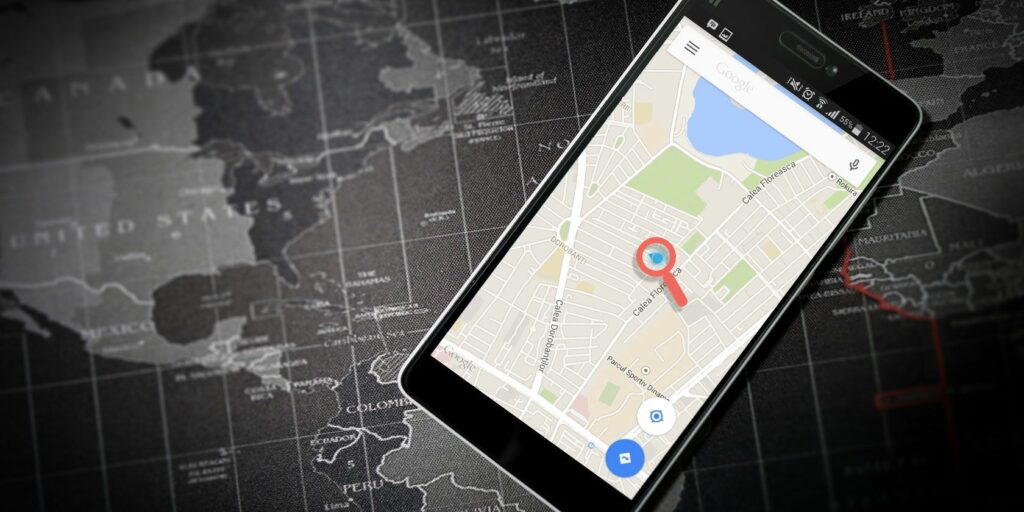10 fonctionnalités moins connues de Google Maps pour Android
Google Maps est absolument indispensable. Que vous ayez besoin de planifier un voyage hors route de 500 miles ou simplement de trouver un café à proximité, cette application est ce que vous utiliserez pour le faire.
Mais c’est une application tellement puissante, et elle comprend de nombreuses fonctionnalités dont beaucoup d’entre nous n’ont peut-être jamais entendu parler, et encore moins utilisées. Jetons donc un coup d’œil à 10 fonctionnalités de Google Maps pour Android que vous ne connaissez peut-être pas mais que vous devriez commencer à utiliser immédiatement.
1. Mesure de distance manuelle
La navigation de Google Maps est idéale pour vous déplacer d’un point A à un point B. Mais parfois, vous n’avez pas besoin de l’itinéraire complet. Tout ce que vous avez à faire est d’estimer approximativement la distance d’un endroit à un autre ou de mesurer une course rapide de cinq milles près de chez vous.Google Maps fournit un outil pour cela appelé Distance de mesure.
- Cliquez sur n’importe quel point de la carte et une épingle rouge apparaîtra à cet endroit précis, indiquant le nom du lieu que vous avez sélectionné.
- Appuyez ensuite sur le nom, sélectionnez Distance de mesure.
- Vous verrez une ligne pointillée avec un réticule à la fin. Lorsque vous faites glisser la carte, la distance entre le réticule et l’épingle d’origine s’affiche en bas de l’écran.
- Cela vous donne une mesure rapide « voler comme un corbeau ».Pour une lecture plus précise, cliquez sur + L’icône dans le coin inférieur droit de l’écran ajoute plusieurs points à votre chemin.
- Presse annuler flèche ou Menu > Effacer Supprimez les points que vous avez ajoutés.
Malheureusement, vous ne pouvez pas enregistrer les distances mesurées en tant que carte personnalisée.
Faire une vidéo du jour
2. Rappelez-vous où vous vous êtes garé
Parfois, se souvenir de l’endroit où votre voiture est garée peut être aussi important que de trouver la place de stationnement en premier lieu. Il existe un outil simple dans Google Maps pour gérer cela.
Une fois garé, ouvrez l’application et le point bleu indiquera votre position actuelle.Cliquez sur le point, puis sélectionnez économisez votre place de parking à partir d’options.
Ça y est, votre position est maintenant enregistrée.robinet emplacement de stationnement Ajoutez plus d’informations. Vous pouvez entrer toutes les notes pertinentes sur le lieu, ainsi que le temps qu’il vous reste dans l’espace. Vous serez averti lorsqu’il sera épuisé.
Lorsque vous êtes prêt à retourner à la voiture, ouvrez simplement l’application et appuyez sur direction en bas de l’écran.
3. Vérifiez si votre train est à l’heure
Google Maps s’intègre parfaitement à un grand nombre de services de transport public dans les pays du monde entier.
Cliquez sur l’icône d’un arrêt de bus, d’une gare ou d’une station de métro sur la carte et vous verrez toutes les informations d’horaire pertinentes pour cet emplacement. Cela vous évite d’avoir à installer une application distincte pour chaque entreprise de transport public que vous utilisez régulièrement.
Encore mieux, appuyez sur l’un des itinéraires programmés pour voir tous les arrêts sur l’itinéraire, des informations en temps réel indiquant l’emplacement actuel du bus ou du train et s’il est à l’heure.
4. Réservez une chambre d’hôtel
Lorsque vous êtes en déplacement et que vous avez besoin de trouver une chambre d’hôtel en un rien de temps, vous pouvez utiliser Google Maps comme point de départ pour votre recherche.
Zoomez sur la carte et vous verrez les icônes de tous les hôtels à proximité sur l’écran. Cliquez sur l’un d’eux, puis cliquez sur le nom en bas de l’écran pour voir plus d’informations.Les options ici incluent Voir les disponibilités Le panneau vous permet d’entrer des dates et d’afficher les prix correspondants pour ces dates à partir de divers sites Web d’hôtels. Cliquez pour réserver une chambre à partir de l’un des sites.
Cette fonctionnalité est en fait une publicité et est marquée comme telle. Mais c’est un excellent exemple de la façon dont les publicités dans les applications peuvent être utiles et discrètes lorsqu’elles sont correctement mises en œuvre.
5. Obtenez plus d’informations
cette information Les écrans à chaque emplacement ne sont pas seulement destinés à la circulation et aux hôtels.
En plus des informations de base telles que le numéro de téléphone, l’adresse et les informations d’accessibilité, les détails sont souvent adaptés à l’objectif de l’emplacement. Ainsi, un stade peut vous donner des détails sur le prochain match qui y sera joué, un restaurant peut vous donner des indications sur un menu ou un service de réservation de table, un lieu touristique peut vous dire combien de temps les gens y ont passé et quel est le meilleur moment pour commencer en évitant les foules.
6. Connectez-vous à votre calendrier ou à Gmail
Google Maps peut se connecter à vos applications Google Agenda et Gmail et peut apporter des informations de localisation dans l’application Maps.
Ces détails incluent les réunions, les vols et autres événements programmés. Ils s’affichent dans Google Maps lorsque vous recherchez des éléments tels que « Mes vols » ou dans le cadre d’un écran d’informations supplémentaires spécifiques à un emplacement.Vous pouvez également voir tout cela combiné Votre emplacement> Bientôt disponible.
7. Partagez vos progrès de voyage
Le partage de votre position est une option dans Google Maps depuis un certain temps.choisissez simplement partage de position Dans la barre latérale, choisissez ensuite avec qui partager et pendant combien de temps.
Cette fonctionnalité a maintenant été étendue pour inclure progression de l’itinéraireCela vous permet de partager votre position avec des personnes sélectionnées tout en naviguant sur l’itinéraire. Ils peuvent voir jusqu’où est votre voyage et quand vous arriverez.
Vous n’aurez plus jamais à envoyer de « bientôt disponible ! ». Texte à nouveau.Une fois que l’application a tracé l’itinéraire, appuyez sur la flèche en bas de l’écran et sélectionnez Partager la progression de l’itinéraire, puis choisissez avec qui partager. Le partage est actif jusqu’à ce que vous atteigniez votre destination.
8. Devenez un guide local
Une grande partie des informations supplémentaires qui rendent Google Maps si utile proviennent de sa grande communauté d’utilisateurs.Vous pouvez le faire en devenant Guide localIl y a plus de 30 millions de personnes dans le monde qui gagnent des points et des récompenses pour leur travail acharné. Les récompenses incluent trois mois de Google Play Musique ou des locations de films bon marché.
Il ne vous reste plus qu’à choisir ma contribution dans la barre latérale, puis touchez commencer à utiliser Lorsque vous êtes invité à rejoindre Local Guides.
Vous pouvez contribuer de plusieurs manières : en laissant des commentaires et des notes, en partageant une photo de l’emplacement, en répondant aux questions des autres utilisateurs sur votre région et en répondant à des questions simples sur l’emplacement (comme « Est-ce que ce restaurant est adapté aux enfants ? » ). Chaque contribution rapporte un nombre différent de points.
9. Visualisez les bâtiments en 3D
Selon l’endroit où vous vous trouvez dans le monde (y compris les États-Unis et le Royaume-Uni), vous pouvez afficher une carte 3D.
Tout d’abord, inclinez la carte vers une vue isométrique à 45 degrés en faisant glisser deux doigts vers le haut sur l’écran. Zoomez maintenant et continuez à zoomer jusqu’à ce que le bâtiment sorte enfin du sol. Vous pouvez même choisir quel étage vous voulez voir lorsque vous rencontrez un bâtiment à plusieurs étages.
10. Calibrer la boussole
Enfin, si vous commencez à trouver la précision de l’application Maps erratique, vous pouvez la réinitialiser en calibrant la boussole de votre téléphone.
Cliquez sur le point bleu sur la carte qui indique votre position actuelle.Sélectionnez dans l’écran d’options qui s’ouvre Calibrer la boussole au fond. Suivez maintenant les graphiques à l’écran – vous devez faire pivoter le téléphone dans un chiffre 8 et le faire pivoter 3 fois. Une fois terminé, vous serez confirmé et un message apparaîtra indiquant le nouveau niveau de précision de votre boussole.
Votre fonctionnalité préférée ?
Si vous utilisez uniquement Google Maps comme application de navigation de base, vous manquez vraiment quelque chose. L’application ne se contente pas de passer de A à B et inversement. Vous pouvez l’utiliser pour la conduite ou la marche, les longs trajets ou les courts trajets en ville. Et cela s’améliore tout le temps car de nouvelles fonctionnalités sont ajoutées régulièrement.
Quelle est votre fonctionnalité préférée dans Google Maps ? Lequel utilisez-vous le plus et qu’espérez-vous ajouter à l’avenir ? Rejoignez-nous dans les commentaires et partagez vos réflexions.
A propos de l’auteur